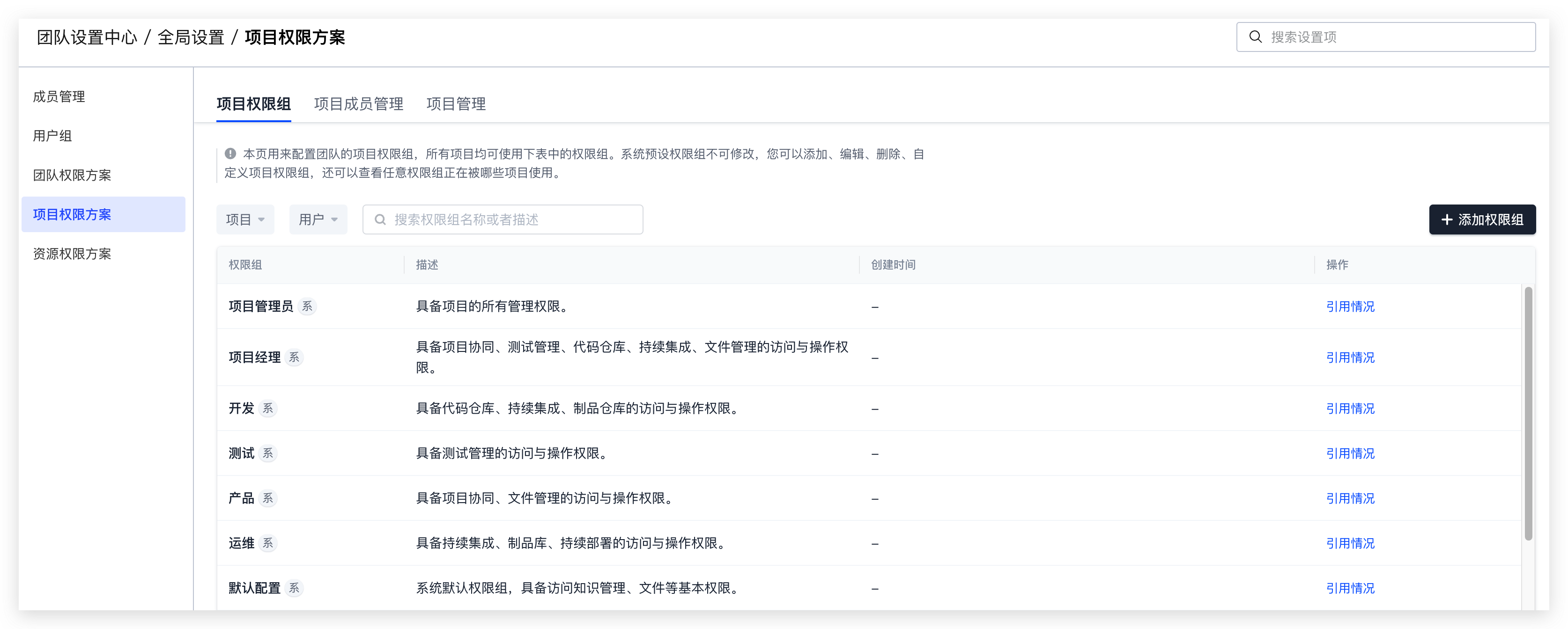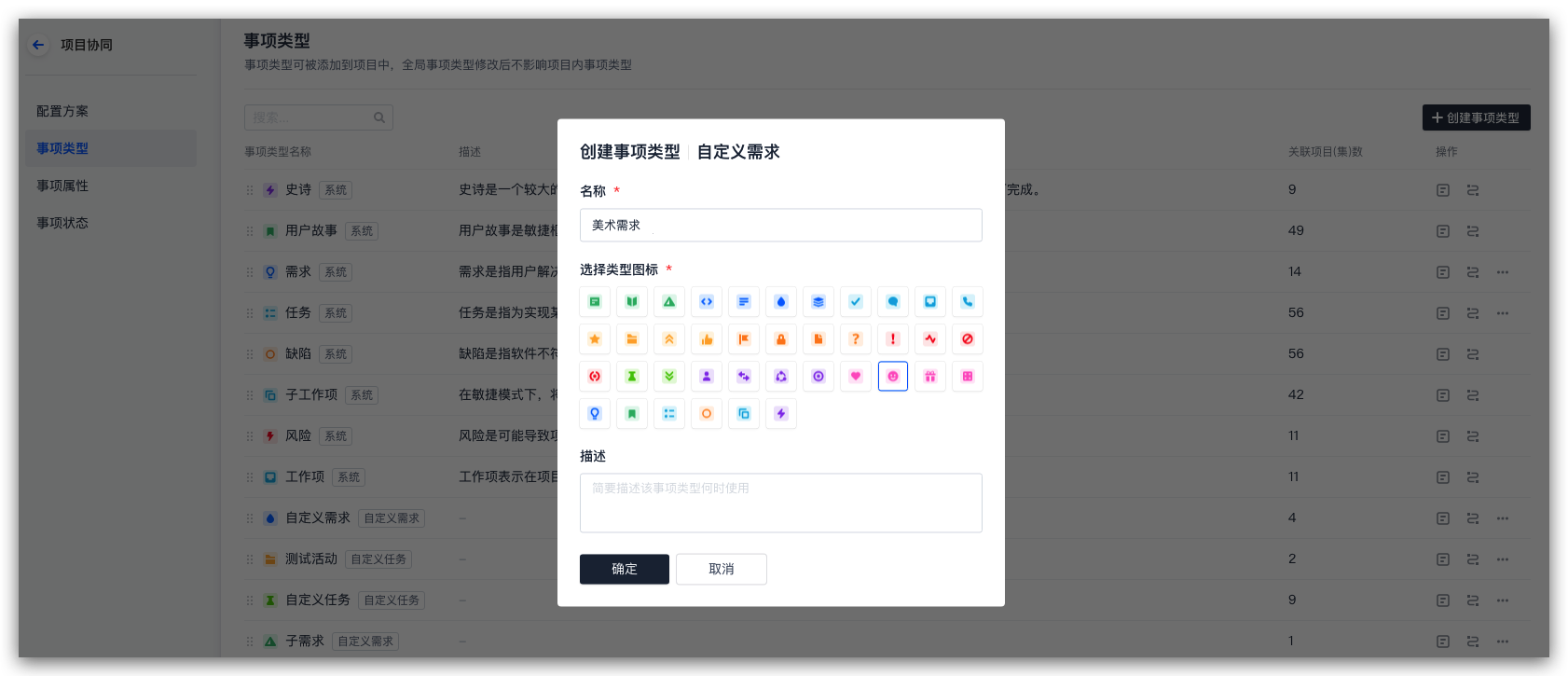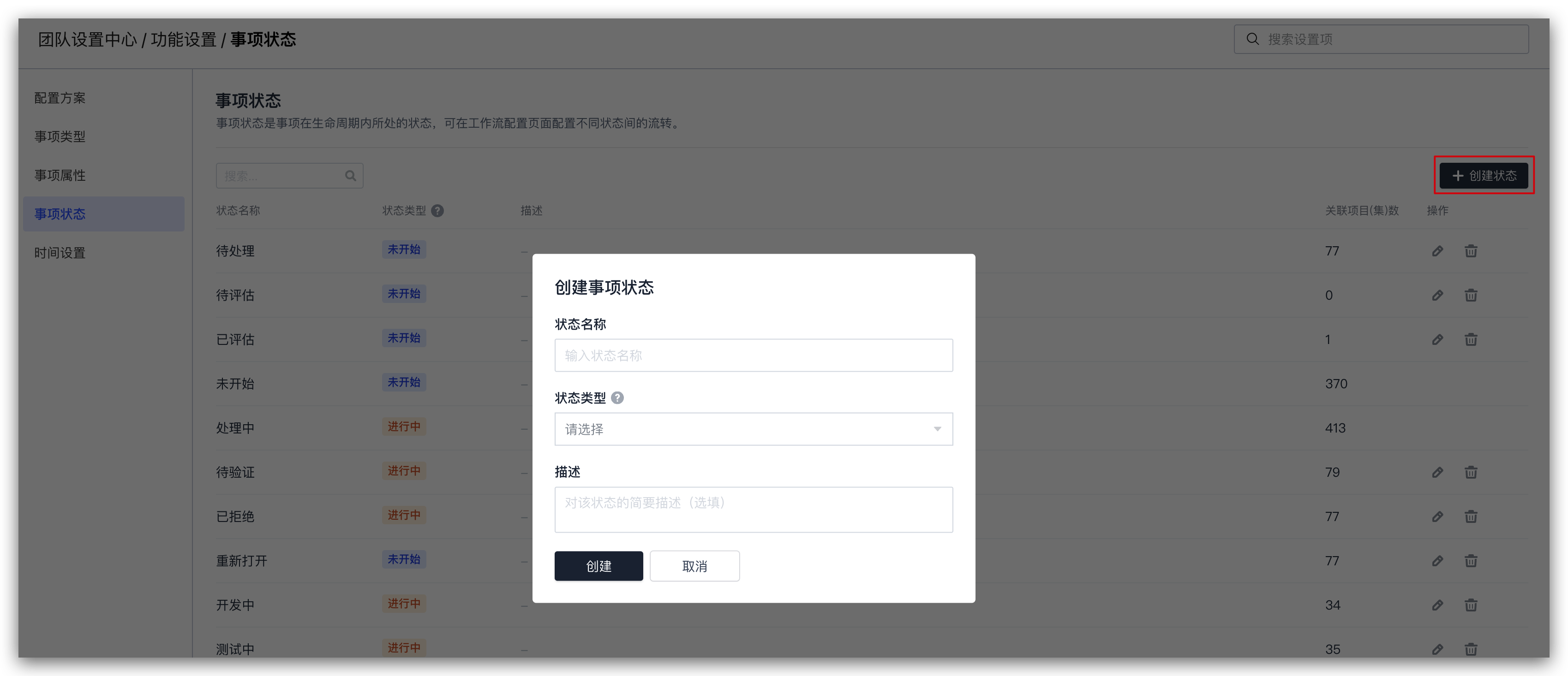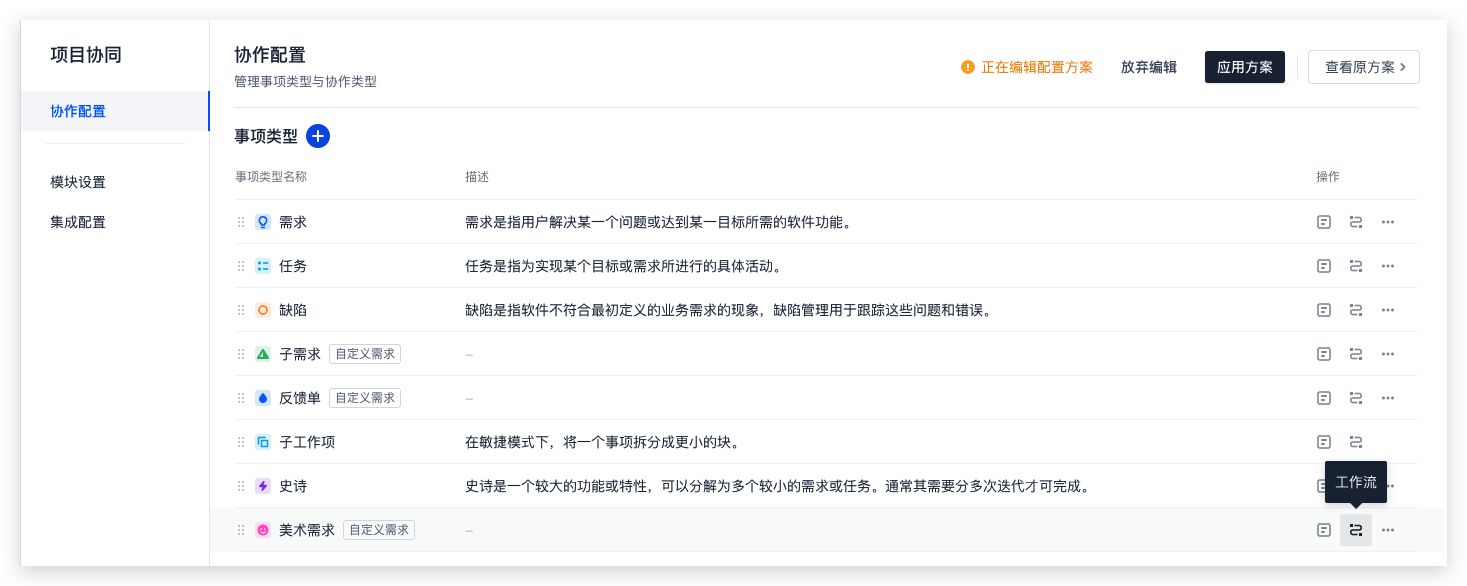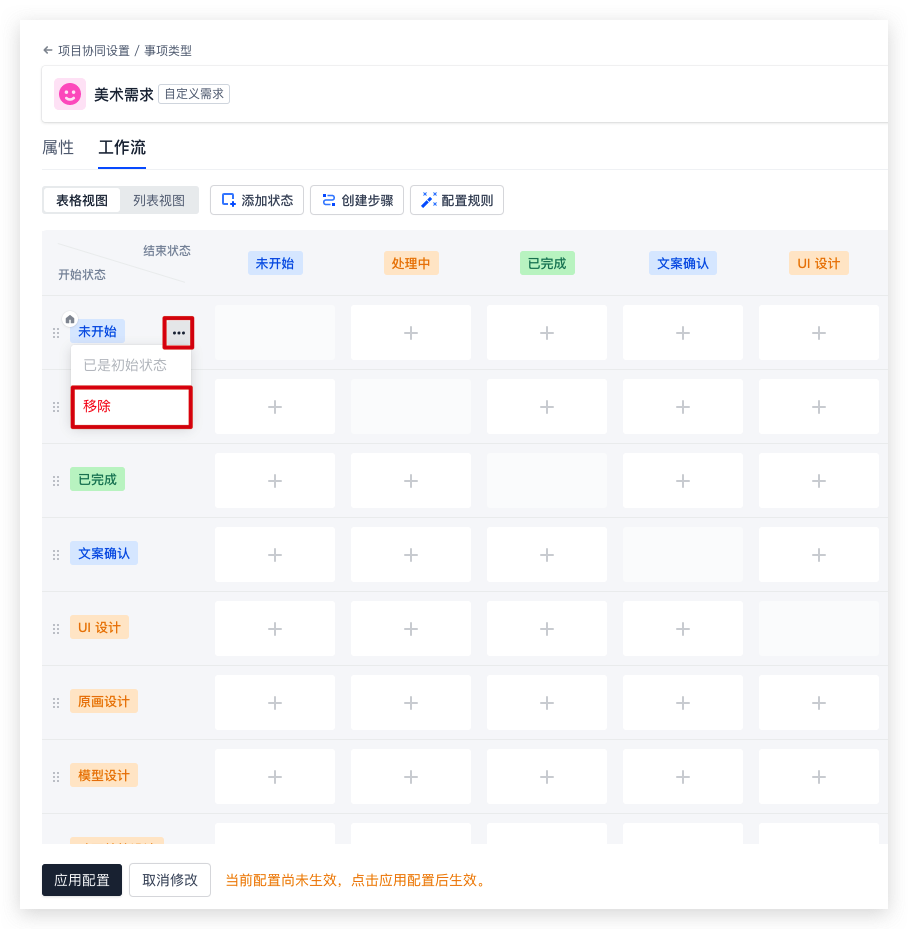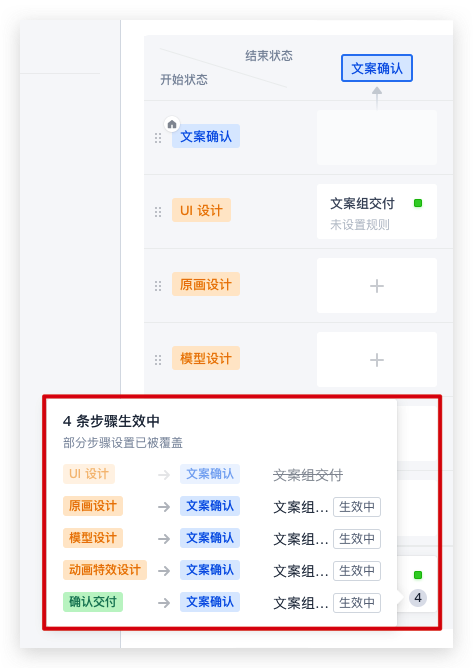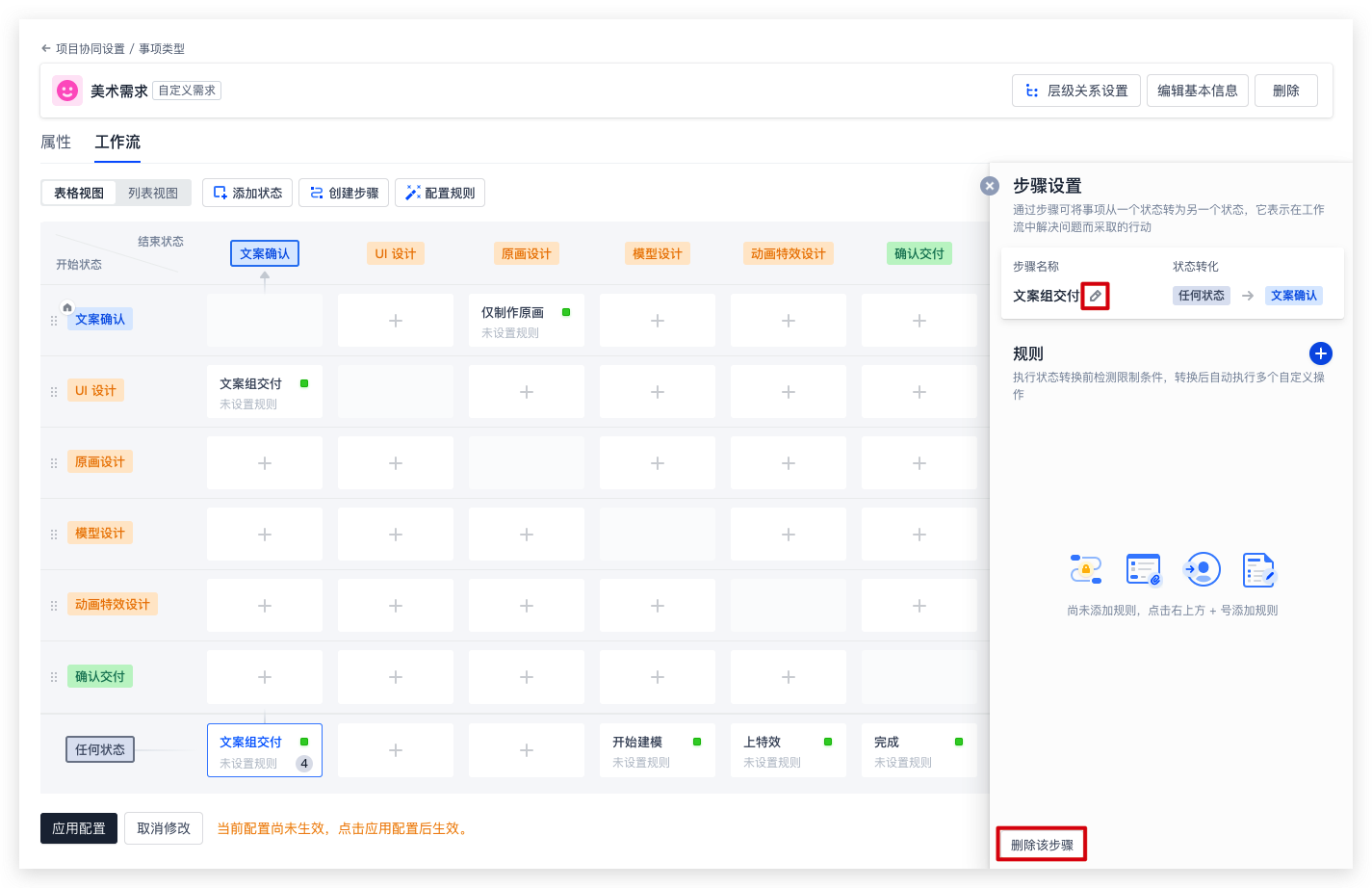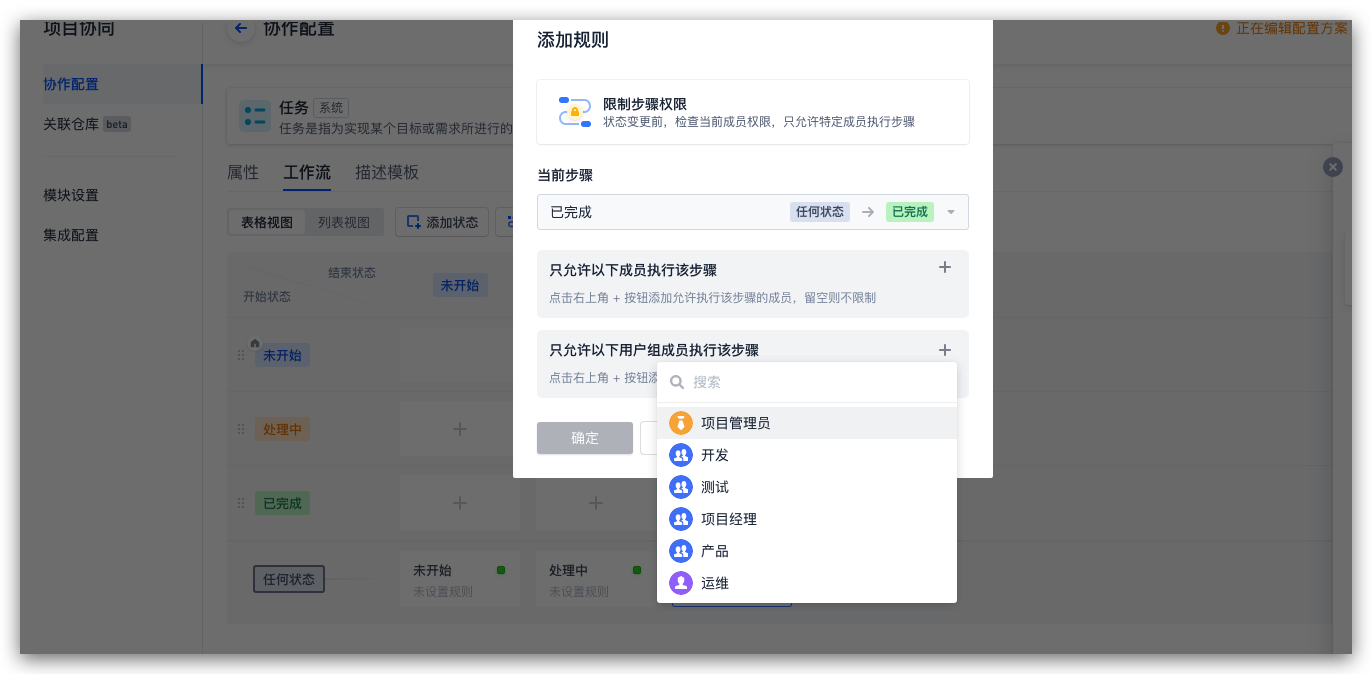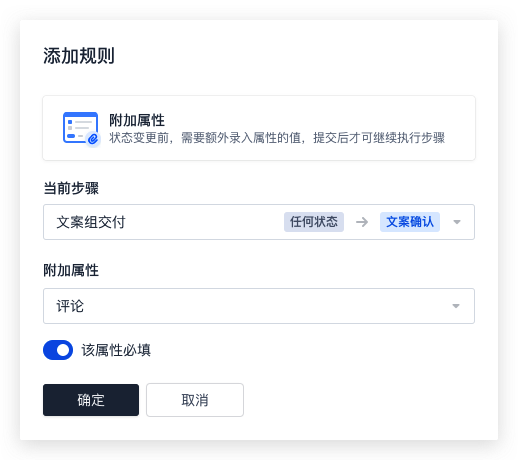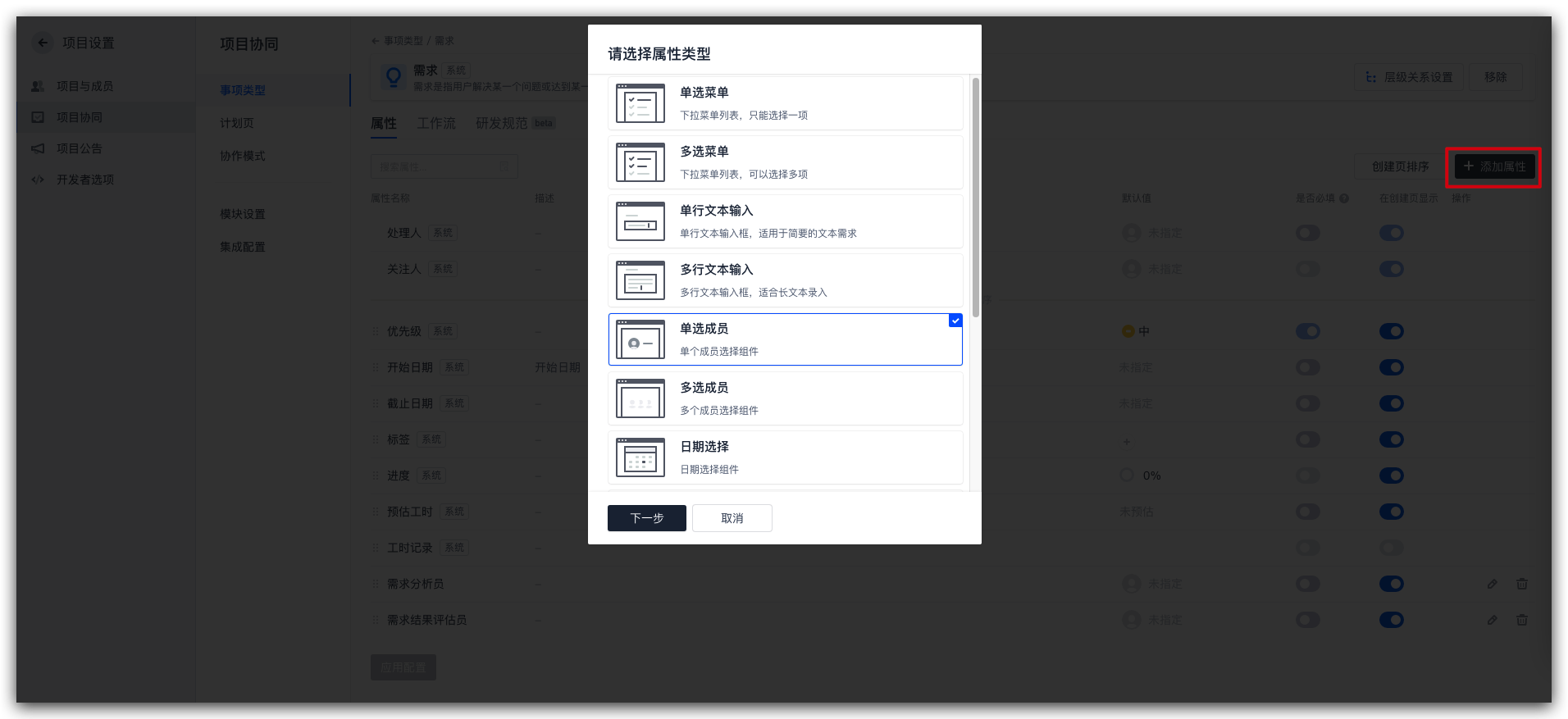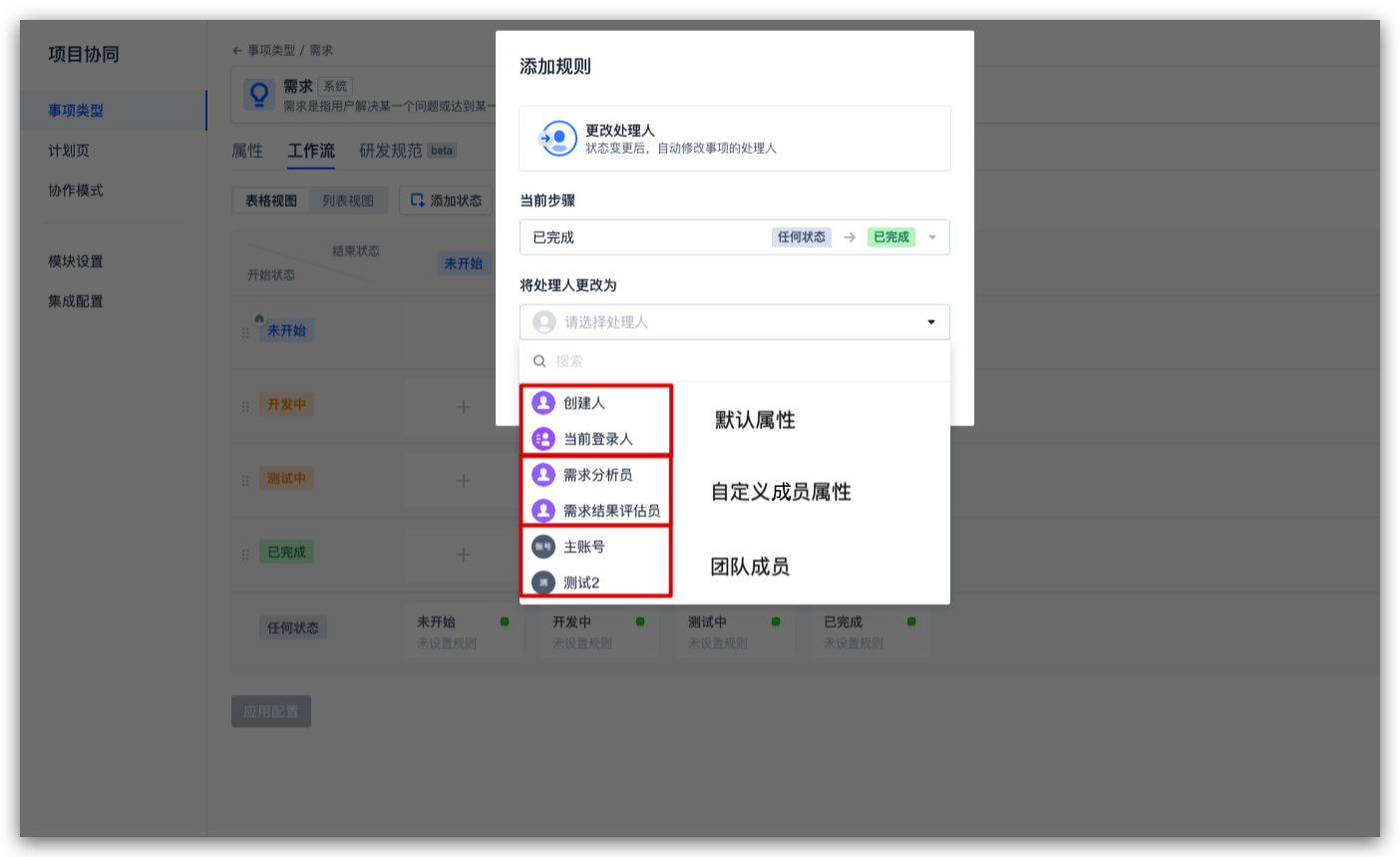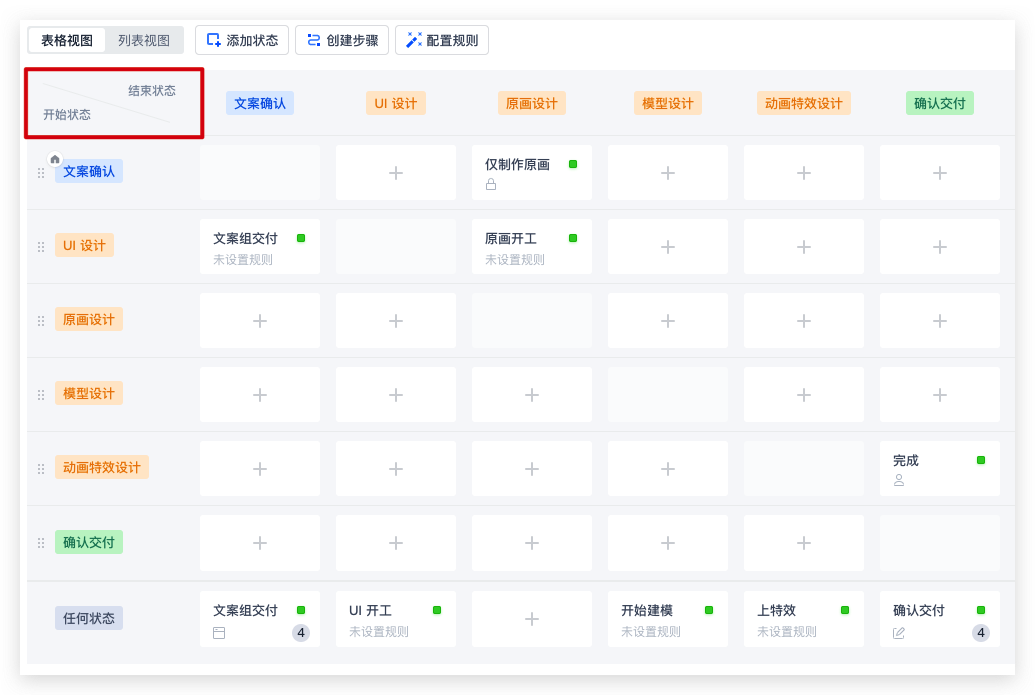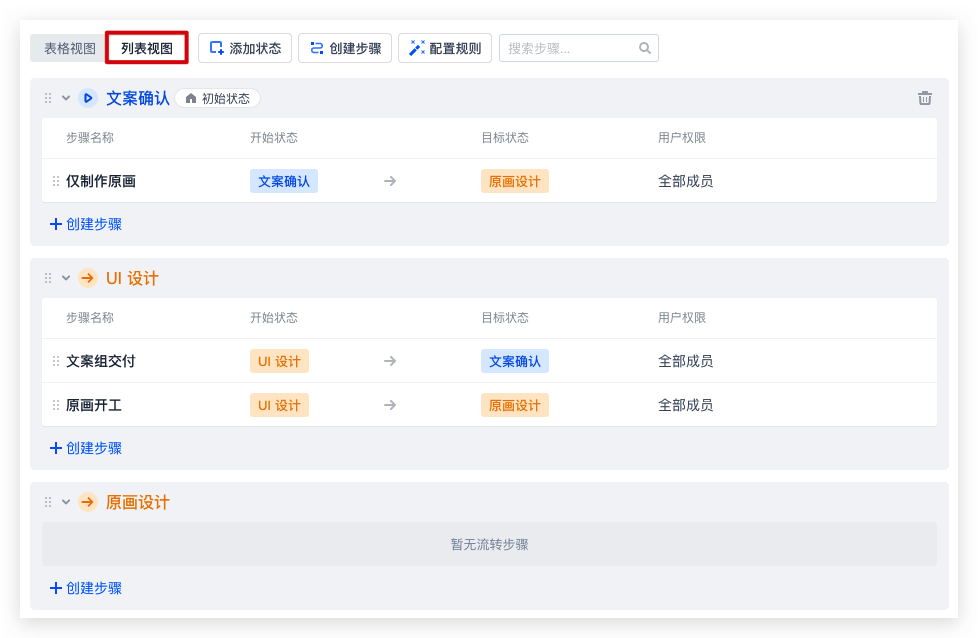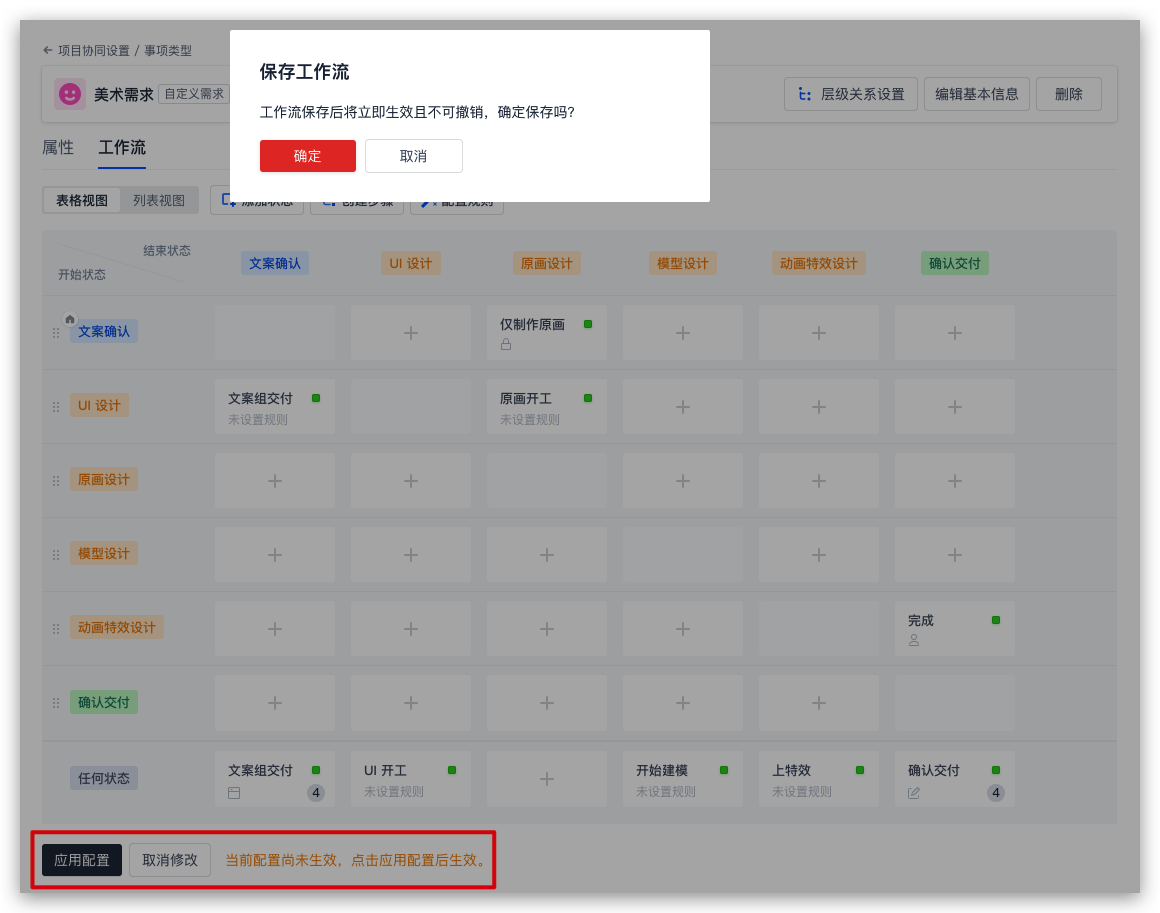自定义工作流
视频内容请参考此处。
功能介绍
企业团队在飞速发展的过程中,由于业务扩张,项目众多,不同项目间的研发模式往往存在巨大的差异,同时一个项目内也存在着来自不同需求方的多样化需求,难以进行统一的研发管理。
借助自定义工作流功能,可以自定义所有事项(史诗、用户故事、需求、任务、缺陷、子工作项)的工作流状态与步骤,例如,将「未开始→处理中→已完成」修改为「需求调研→需求评审→产品设计→产品开发→功能验收」工作流。能够在满足不同类型团队的个性化需求的同时,还能够配置统一的事项流转规则与流转方式。
示例配置
本文将通过「团队级工作流配置」与「项目内工作流配置」两个模块,结合具体项目,介绍如何自定义团队专属的工作流。操作顺序为:
先创建团队级状态,再从已有的团队级状态中,为不同的事项类型设置所需工作流状态;
团队级工作流配置完成后,可在不同项目内,根据实际情况,调整各事项(史诗、用户故事、需求、任务、缺陷)中工作流流转规则。
团队级工作流配置
确认权限
团队级状态设置影响整个团队的事项状态,因此仅有具备管理权限的用户组成员才能修改或添加自定义状态,可点击左下角的“团队设置中心”按钮,在「组织与成员」->「项目权限方案」->「项目权限组」中查看详情。
以游戏行业内美术开发项目为例,工作流状态一般涵盖 「文案确认」->「UI 设计」->「原画设计」->「模型设计」->「动画特效设计」->「确认交付」,项目类型在团队内属于刚需且工作流存在特殊性,因此可以在自定义事项类型中创建自定义「美术需求」后,对该事项类型设置个性化工作流。
设置状态
点击左下角的“团队设置中心”按钮,选择 「功能设置」->「项目协同」->「事项属性」即可进入状态设置页。通过右上方「创建状态」,填写状态名称、设定状态类型、添加状态描述(选填)后,即可创建自定义状态。
将美术开发项目工作流中涉及到的状态添加进事项状态内,名称不可重复。
- 前往「事项类型」,在「美术需求」的「操作」中选择「工作流」。
- 进入工作流详情页后,选择「添加状态」,将涉及到的状态添加至工作流中,若打开「任何状态可转换到该状态」选项,则表示项目内的所有状态都可以切换至该目标状态。可在工作流左侧纵轴中设置初始状态,或将状态移除工作流。
修改/删除状态
在事项状态设置页内任一状态末端的「操作」菜单中,可编辑或删除状态。
设置步骤
步骤是指各状态间的流转,用于定义初始状态至目标状态时的流转过程。
- 在美术需求工作流详情页中选择「创建步骤」。
可以指定该步骤的「开始状态」和「目标状态」,步骤名称默认为目标状态,也可进行修改。确认后即可「创建」。
例如确认文案后仅需制作原画,则可设定开始与目标状态为「文案确认」->「原画设计」,名称设置为「仅制作原画」,完成创建。
- 也可以直接在「任何状态」栏中创建流转步骤,此时「开始状态」和「目标状态」由表格横列与纵列对应状态固定,仅能修改「步骤名称」。
注意:在设置步骤时需要注意冲突。如图所示,由于设置了「任何状态」都可以切换至「文案确认」状态,因此覆盖了其他状态单独切换至「文案确认」状态的步骤,仅生效「任何状态」->「文案确认」步骤。
- 选择任一步骤,在右侧「步骤设置」中,可以修改步骤名称,或通过下方选项删除该步骤。
配置规则
为工作流配置规则可以帮助团队在执行状态转换前检测限制条件,或者转换后自动执行多个自定义操作。
通过工作流详情页的「配置规则」,或选择某一指定状态,即可在右侧「步骤设置」->「规则」->「+」进行步骤的规则配置。共有四种类型:限制步骤权限、附加属性、更改处理人、更改属性值,可根据团队需求进行配置。
限制步骤权限
默认情况下所有步骤都不会限制成员执行。通过设置限制步骤权限,可以仅放行项目中特定的用户组执行此流转步骤。例如需要项目管理员和产品经理确认后并变更至“已完成”步骤,那么可以在规则中添加相应的用户组成员,以防其他成员误操作。
附加属性
该规则可配置多个属性组成表单,当状态变更时,成员需要录入配置的内容,状态才会进行变更。
例如在进行设计时发现文案设定错误,需记录错误并将状态转为「文案确认」,则可增加附加属性「评论」,并设定该属性必填,则处理人必须在评论内填写文案错误后才能变更状态。
更改处理人
若配置该规则,当状态变更后,将自动修改事项处理人。处理人支持选择默认属性、自定义成员属性和团队成员。
例如当动画特效设计完成,状态变更为「确认交付」后需要自动交由「需求结果评估员」汇总处理,需要进行以下设置:
- 具备「项目协同设置」团队权限的用户组成员在「事项类型」中新建自定义成员属性。
- 指定能够成为评估员的团队成员。
- 当步骤切换为「确认交付」时,选择处理人。
更改属性值
若配置该规则,当事项状态变更后,将自动修改已配置的属性值为指定的值。
例如需要实现如下工作流,当步骤调整为「确认交付」后,事项优先级调整为「低」。
则可进行以下操作:选择「配置规则」中的「更改属性值」,将「当前步骤」设置为「任何状态」->「确认交付」,选择「优先级」属性,将属性值更改为「低」,即可实现上述工作流。
工作流视图
工作流配置页包含两种视图:表格视图和列表视图。
- 在表格视图下,首列与首行分别表示开始状态与结束状态,表格内的方块表示状态变更时所提示的步骤。
- 在列表视图下,每个状态配有一个表格,表格内展示了由当前状态作为开始状态时,涉及的多个步骤与用户权限。
设置确认无误后,选择「应用配置」,该工作流将对所有项目生效。
项目内工作流配置
进入任一项目后,在左侧菜单中进入「项目设置」->「项目协同」->「事项类型」,通过右侧「添加事项类型」,即可新增在团队级工作流中配置完成的「美术需求」事项,并根据项目的实际开发工作流,在「操作」中对「工作流」进行修改,可配置选项、操作与「团队级工作流配置」一致,可参考上文进行配置。
「应用配置」后对该工作流的修改将仅在本项目内生效。
在经典项目管理和 Scrum 敏捷项目管理下,规则内可更改的属性值有所不同。
例如:在经典项目管理下,需要实现「美术需求」中的事项流转至「确认交付」时,进度自动更新为 100%。
则可进行以下操作:在「美术需求」工作流中选择「更改属性值」,将当前步骤设置为「任何状态 -> 确认交付」,将更改的属性选择为「进度」,填写进度为「100」,即可实现上述工作流。注意:由于存在子需求/子任务,因此在需求/任务工作流中均需进行配置。
应用其他项目配置方案
点击配置页右上角的“应用其他配置方案”按钮即可一键应用其他项目中已配置好的属性与工作流配置,提升工作效率。
 2023-12-29最近更新
2023-12-29最近更新在阅读中是否遇到以下问题?*
您希望我们如何改进?*
如果您希望得到回复,请留下您的邮箱地址。